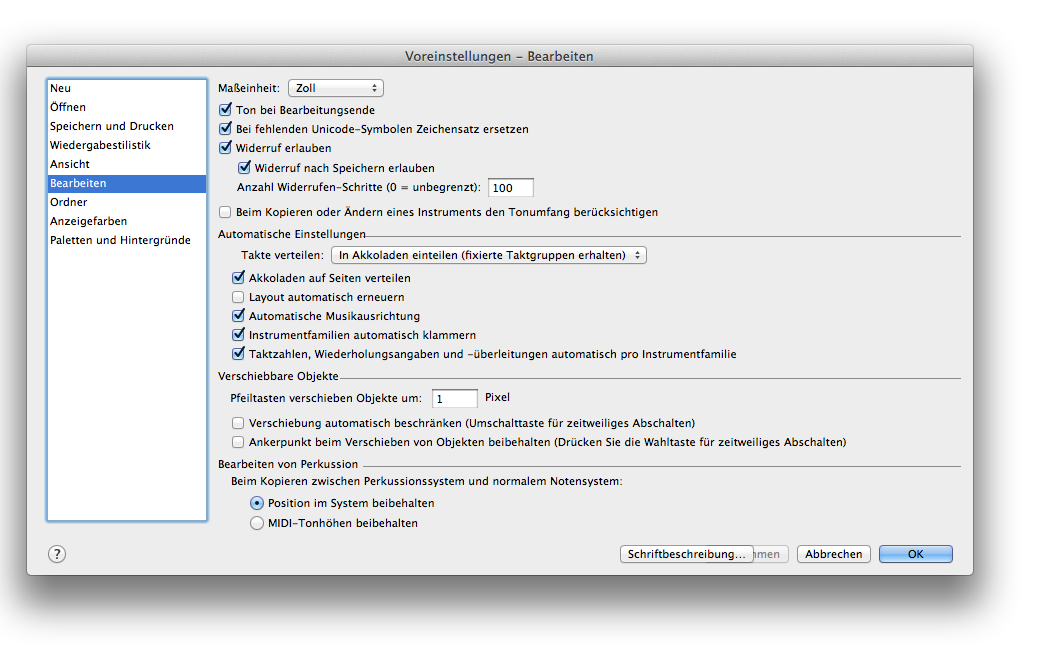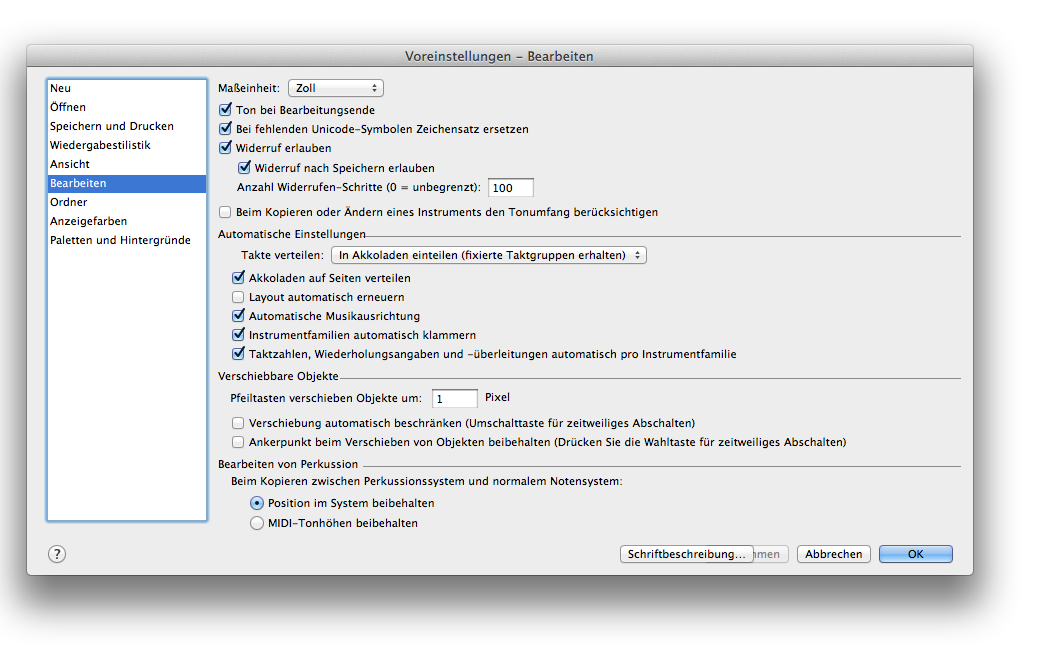Voreinstellungen – Bearbeiten
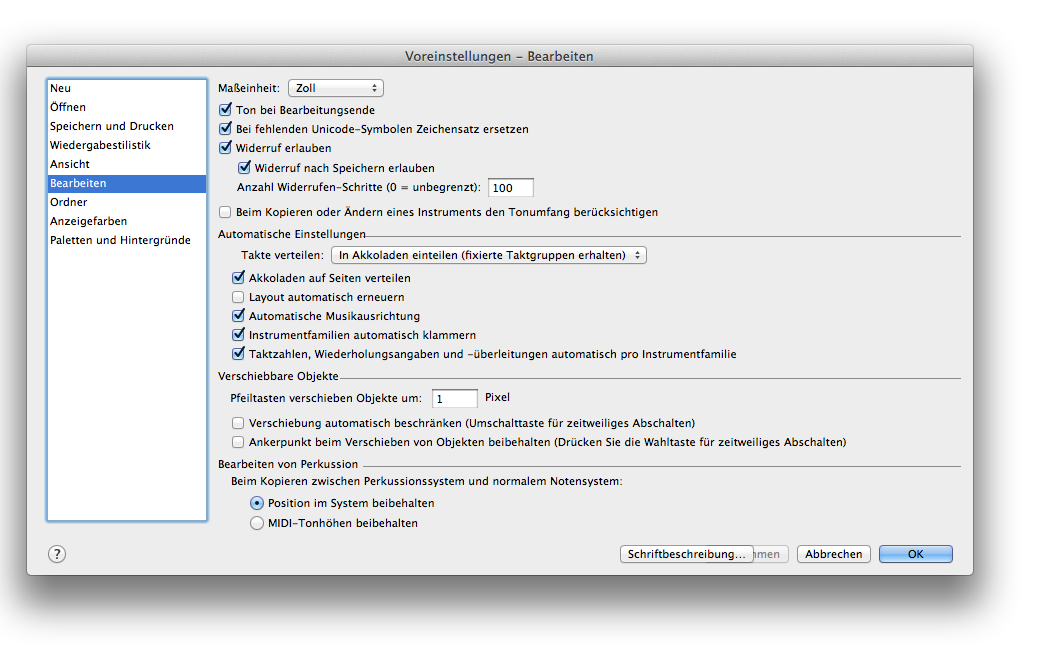
Wie Sie dahin kommen
- Wählen SieFinale 2014 > Voreinstellungen.
- Klicken Sie dann links auf den Eintrag Bearbeiten.
Was es bewirkt
Legen Sie hier Optionen für das Widerrufen, für das Verschieben von Objekten und für Schriftbeschreibungen fest.
- Maßeinheiten: EVPU • Zoll • Zentimeter • Punkt • Picas • Zwischenraum. In mehereren Dialogboxen werden Sie gebeten die gewünschte Maßeinheit anzugeben: für den Seitenrand zum Beispiel oder die Dicke des Achtelnotenbalkens. Im Untermenü des Menüpunktes „Maßeinheiten“ können Sie die gewünschte Maßeinheit anwählen, diese wird dann in allen betroffenen Dialogboxen angezeigt.
Ein Zoll entspricht 2,54 Zentimetern. Punkt und Pica sind typografische Maßeinheiten, 26,667 Punkt entsprechen einem Zentimeter/ 72 Punkt entsprechen einem Inch. 12 Punkt entsprechen einem Pica. EVPU steht für Enigma Virtual Page Unit, eine sehr kleine Maßeinheit, die durch Zoll, Punkte und Pica teilbar ist – 288 EVPUs ergeben einen Zoll. Wählen Sie Zwischenräume, wenn Sie möchten, dass Finale in allen Dialogboxen Zwischenräume als Maßeinheit verwendet. Obwohl ein Zwischenraum eigentlich als der Abstand zwischen den Notenlinien definiert ist, entspricht in Finale ein Zwischenraum immer 24 EVPU (was Finales Voreinstellung für den Abstand zwischen Notenlinien ist).
Beachten Sie auch, dass ein halber Zwischenraum einem Schritt entspricht, was der Abstand zwischen Notenlinien und Zwischenräumen im Notensystem ist. Sie können jedoch Ihre allgemeingültige Anwahl für einzelne Fälle überschreiben. Geben Sie einfach die Einheit oder deren Abkürzung mit ein, wenn Sie eine Zahl für eine Messung bei Finale eingeben. Nehmen wir z. B. an, Sie haben Zentimeter als allgemeingültige Maßeinheit angewählt, diese Einheit ist jedoch für die Angabe der Dicke eines Bindebogens etwas unhandlich; tippen Sie einfach 2 pt ein, Finale konvertiert Ihre Angabe automatisch in Zentimeter.
Sie müssen das Wort „Punkt“ natürlich nicht ausschreiben. Hier sind einige Abkürzungen, die Sie in jedes Textfeld eingeben können, das sich auf Maßeinheiten bezieht.
-
Bei fehlenden Unicode-Symbolen Zeichensatz ersetzen.Wenn diese Option markiert ist, sucht Finale in allen Zeichensatz-Bibliotheken nach dem benötigten Zeichen, falls es in dem aktuell angewählten Zeichensatz nicht enthalten ist. Wenn die Option nicht ausgewählt ist, zeigt Finale ausschließlich Zeichen aus dem aktuell gewählten Zeichensatz.
- Ton bei Bearbeitungsende. Wählen Sie diese Option ab, wenn Sie nicht möchten, dass Finale Sie mit einem akustischen Signal auf das Ende eines umfangreichen Bearbeitungsvorgangs hinweist.
- Widerruf erlauben. Sie können fast jede Operation bei Finale widerrufen, indem Sie „Widerrufen“ aus dem Menü „Bearbeiten“ wählen. Nach ausgedehnten Operationen mit den Befehlen des Menüs „Extras“ könnten Sie jedoch das Gefühl haben, dass Finale eine ziemlich lange Zeit braucht, um Ihnen zu folgen, wenn Sie ein anderes Werkzeug klicken. Wenn dem so ist, möchten Sie vielleicht dieses Ankreuzfeld abwählen, bevor Sie eine langwierige Arbeitsprozedur ausführen (wie das Kopieren oder Einsetzen eines größeren Musikabschnitts). Finale wird nicht nur kompliziertere Berechnungen schneller durchführen, sondern auch den Platz auf der Diskette nicht mehr brauchen, der notwendig ist, um den Zustand der Partitur vor der Operation zu speichern.
Hinweis: Achtung: Wenn Sie diese Option abwählen, wird die Widerrufen-Liste gelöscht. Sie können diese Option NICHT dazu verwenden festzulegen welche Aktionen in der Widerrufen-Liste aufgezeichnet werden.
- Widerrufen nach Speichern erlauben. Wählen Sie diese Option, um auch nach dem Speichern einer Datei noch die Möglichkeit zu haben, evtl. vorausgegangene Aktionen zu widerrufen. Wenn diese Option nicht angewählt ist, wird die Widerrufen-Liste nach jedem Speichern der Datei gelöscht.
- Anzahl Widerrufen-Schritte. Stellen Sie hier ein, wie viele Schritte Sie maximal widerrufen möchten. Eine Eingabe von 0 ermöglicht es, eine unbeschränkte Anzahl von Schritten zu widerrufen.
- Beim Kopieren oder Ändern eines Dokuments den Tonumfang berücksichtigen.Diese Funktion ist in der Voreinstellung aktiv. Wählen Sie sie ab, wenn Sie den Tonumfang beim Kopieren nicht berücksichtigen möchten, und die Musik in der Originaloktave verbleiben soll. Ist die Funktion aktiv, beachtet Finale beim Kopieren von Noten oder beim Ändern des Instruments in der Partiturverwaltung den Tonumfang. Wenn Sie zum Beispiel aus einem Flötensystem in ein Tubasystem kopieren, werden die Noten in den Tonbereich der Tuba transponiert. Hierbei wird der Anfang des Tonbereichs berücksichtigt.
- Takte verteilen: Nicht verteilen. Diese Option aus dem Einblendmenü erneuert das Layout, ohne die Größe oder das Layout bereits vorhandener Takte zu verändern.
- Takte verteilen: Nur innerhalb der Akkoladen. Diese Option aus dem Einblendmenü erlaubt Finale die Anordnung der Takte nur innerhalb von Akkoladen anzupassen. Wenn diese Option angewählt ist, berechnet Finale die Takte neu, ohne die Akkoladenverteilung zu ändern.
Musikausrichtung und Layout erneuern:
- Takte verteilen: In Akkoladen einteilen (fixierte Taktgruppen erhalten). Diese Option aus dem Einblendmenü erlaubt Finale Takte - basierend auf der Taktbreite - in unterschiedliche Akkoladen zu verteilen. Wenn diese Option angewählt ist, berechnet Finale wieviele Takte in eine Akkolade passen und verteilt die Takte je nach Bedarf in unterschiedliche Akkoladen. Fixierte Taktgruppen entstehen, wenn Sie die Pfeiltasten aufwärts oder abwärts mit dem Anwahl-Werkzeug zum Verschieben von Takten verwenden, oder wenn Sie die Befehle „Musik einpassen“ oder „Taktgruppen fixieren“ aus dem Menü „Extras“ oder „
Seiten-Layout“ verwenden. Ist diese Option angewählt, behält Finale fixierte Taktgruppen bei und verschiebt nur nicht-gruppierte Takte bei Bedarf in andere Zeilen.
- Takte verteilen: In Akkoladen einteilen (fixierte Taktgruppen auflösen). Wenn diese Option aus dem Einblendmenü angewählt ist, entfernt Finale fixierte Taktgruppen und verteilt die Takte in neue Zeilen wie benötigt. (Sie können auch beim Aufruf von „Layout erneuern“ die Umschalttaste gedrückt halten, um die Taktgruppierung aufzulösen.)
- Akkoladen auf Seiten verteilen. Diese Option gibt an, ob Finale die Akkoladen neu auf Seiten verteilt. Ist sie angewählt, berechnet Finale, wie viele Akkoladen auf jede Seite passen und verschiebt die Akkoladen bei Bedarf auf andere Seiten. Wenn Sie Ihre momentane Verteilung von Akkoladen auf Seiten beibehalten möchten, stellen Sie sicher, dass diese Option nicht angewählt ist.
- Layout automatisch erneuern. Diese Option hat keine Funktion in der Fortlaufenden Ansicht. Für die Seitenansicht legt sie fest, ob Finale bei jedem neuen Bildschirmaufbau das Layout erneuert. Wenn die Option angewählt ist, wird Finale das Layout jedesmal, wenn es den Bildschirm neu zeichnet, neu berechnen (dies wird etwas zusätzliche Zeit kosten). Finale erneuert das Layout für die aktuelle Seite und ändert somit auch das Layout für alle folgenden Seiten. Wenn „Layout automatisch erneuern“ nicht angewählt ist, wird Finale bei bestimmten Gelegenheiten das Layout trotzdem erneuern; z. B. wenn Sie die Position eines Notensystems ändern oder neue Notensysteme hinzufügen.
- Automatische Musikausrichtung. Markieren Sie diese Option, damit Ihre Musik bereits während der Eingabe automatisch ausgerichtet wird, unmittelbar nach der Eingabe mit dem Werkzeug für Schnelle Eingabe, mit dem HyperScribe-Werkzeug sowie nach der Eingabe mit dem Werkzeug für Einfache Eingabe. Die Ausrichtung basiert dabei auf den Einstellungen innerhalb der Musikausrichtungsbibliothek. Weitere Informationen hierzu finden Sie unter Musikausrichtung.
- Instrumentfamilien automatisch klammern. Markieren Sie dieses Ankreuzfeld, wenn Sie in der Partiturverwaltung geänderte oder neu hinzugefügte Instrumente automatisch gruppieren möchten. Wenn diese Option nicht markiert ist, werden Änderungen an den Instrumenten in der Partiturverwaltung nicht zu neuen Gruppenklammern führen, sodass Sie die Gruppenklammern dann manuell bearbeiten müssen. Siehe Notensystem-Gruppen. (Beachten Sie: Wenn das Ankreuzfeld markiert ist, behält Finale die manuell vorgenommenen Verschiebungen der Gruppenklammern bei, wenn Aktualisierungen nach Instrumentänderungen vorgenommen werden.) Wenn Sie möchten, dass Finale alle Gruppenklammern aktualisiert, also auch die manuell verschobenen, wählen Sie zunächst Extras > Notation prüfen > Alle Gruppen und Klammern rücksetzen.
- Taktzahlen, Wiederholungsangaben und -überleitungen automatisch pro Instrumentfamilie. Wählen Sie diese Option, um Taktzahlen und Wiederholungen (Wiederholungsangaben und Überleitungen) am obersten Notensystem der Instrumentfamilie anzuzeigen. Wenn Ihre Konzertpartitur vier Horn-Stimmen enthält, wird Finale, wenn diese Option markiert ist, an der obersten Hornstimme Taktzahlen anzeigen. Wenn Sie nun die Hörner umsortieren, oder eines oder mehrere löschen, wird Finale automatisch die Anzeige der Taktzahlen an der obersten Hornstimme einrichten (in dem es für dieses System in der Dialogbox Notensystemattribute die Option „Taktzahlen“ aktiviert). Wenn diese Option markiert ist, verhält sich Finale auch bei Wiederholungsangaben und -überleitungen so. Falls das oberste Notensystem einer Instrumentfamilie in einigen Akkoladen über Notensystem > Leere Notensysteme ausblenden versteckt ist, zeigt Finale die Taktzahlen an dem dann obersten System der Instrumentfamilie an. Wenn das obere Notensystem einer Instrumentfamilie immer versteckt ist (Notensystem immer verstecken), werden die Taktzahlen/Wiederholungen dem neuen obersten Notensystem nicht zugewiesen.
Bearbeiten von Perkussion:
- Beim Kopieren von Perkussionssystemen in normales Notensystem: Position im System beibehalten • MIDI-Tonhöhen beibehalten. Wählen Sie „Position im System beibehalten“, wenn Sie beim Kopieren von einem Perkussionssystem in ein normales Notensystem oder andersherum die Position der Noten innerhalb des Systems beibehalten möchten, auch wenn sich daraus eine andere MIDI-Note ergibt. Wählen Sie „MIDI-Tonhöhen beibehalten“, wenn die Position im Notensystem zugunsten der Erhaltung der MIDI-Information aufgegeben werden soll. Die verwendete MIDI-Tabelle für Perkussion für jedes Notensystem finden Sie aufgelistet in der Partiturverwaltung. Die MIDI-Tonhöhen der Perkussionssysteme können Sie in der Dialogbox MIDI-Tabellen für Perkussion bearbeiten nachsehen. Orangefarbene Noten in einem Perkussionsnotensystem zeigen an, dass die Note in der Dialogbox Design von Perkussionslayout keinem Notentyp zugeordnet wurde. Ein „Perkussionsnotensystem“ ist jedes Notensystem, für das in der Dialogbox Notensystemattribute der Notationsstil „Perkussion“ ausgewählt wurde.
- Pfeiltasten verschieben Objekt um. Geben Sie einen Wert ein, der festlegt, um wieviele Bildschirmpunkte bei jedem Druck auf eine der Pfeiltasten ein angewähltes Element in den Spezialwerkzeugen (wie ein Punkt oder ein Vorzeichen) verschoben werden soll.
Wenn Sie eine noch genauere Ausrichtung vornehmen möchten, können Sie im Menü „Ansicht“ eine größere Darstellungsgröße wählen.Wenn Sie zum Beispiel ein Element wie eine Halslänge um einen Zwischenraum verändern möchten, so stellen Sie den Betrag der Verschiebung in der Dialogbox „Verschiebbare Objekte“ auf sechs Bildschirmpunkte ein (sechs Bildschirmpunkte entsprechen einem Zwischenraum, was der Abstand zwischen den Notenlinien ist). Wenn Sie bei einer Ansichtsgröße von 100% eine Pfeiltaste drücken, wird das Element um sechs Bildschirmpunkte (entsprechend einem Zwischenraum) modifiziert. Bei einer Ansichtsgröße von 200% bewegt Finale das Element ebenfalls um sechs Bildschirmpunkte, wenn Sie eine Pfeiltaste drücken. Nun, bei 200%, entsprechen sechs Bildschirmpunkte aber einem halben Zwischenraum, so dass Sie die doppelte Genauigkeit bei der Platzierung eines Elements erhalten.
Hinweis: Der angegebene Betrag der Verschiebung wirkt sich nur aus, wenn Sie mit bestimmten Werkzeugen arbeiten. Wenn Sie die Verschiebetasten im Zusammenhang mit anderen Werkzeugen verwenden, wird Finale die Position des Elements bei jedem Druck auf eine Pfeiltaste um einen Bildschirmpunkt ändern.
- Verschiebung automatisch beschränken. In der Voreinstellung ist die automatische Beschränkung ausgeschaltet. Wenn es nicht angewählt ist, können angewählte Elemente im Dokument mit der Maus in alle Richtungen verschoben werden. Um die Verschiebung zeitweilig auf die anfängliche Richtung der Verschiebung zu beschränken (nur horizontal oder nur vertikal), drücken Sie die Umschalt-Taste. Wenn Sie es vorziehen, die Verschiebung automatisch zu beschränken, aktivieren Sie diese Option. Eine Verschiebung mit der Maus wird nun auf die anfängliche Richtung der Verschiebung (horizontal oder vertikal) beschränkt. Um zeitweilig eine Verschiebung in beliebige Richtungen zu erlauben, drücken Sie die Umschalt-Taste. Stellen Sie sich die Umschalt-Taste als Umkehrung der momentanen Einstellung dieses Ankreuzfeldes vor.
Tipp: Die automatische Beschränkung ist temporär deaktiviert, wenn Sie Bögen bearbeiten. Verwenden Sie die Umschalt-Taste, um sie bei der Bearbeitung von Bögen zu aktivieren.
- Ankerpunkt beim Verschieben von Vortragsbezeichnungen beibehalten (Drücken Sie die
Wahltaste für zeitweiliges Abschalten). Aktivieren Sie diese Option, wenn Sie den Ankerpunkt einer Vortragsbezeichnung beim Verschieben beibehalten möchten, egal wie weit Sie sie verschieben. Durch Tippen von Wahltaste können Sie den Ankerpunkt während des Ziehens zeitweilig fixieren.
- Schriftbeschreibung. Klicken Sie dieses Feld, um die Dialogbox Schriftbeschreibung zu öffnen, in der Sie den Anwahlbereich einzelner Zeichen einer Schrift fein einstellen können. Weitere Informationen zu Schriftbeschreibungen finden Sie unter Schriftbeschreibungen.
Siehe auch:
Schriftbeschreibung